Todos los navegadores tienen una función de exportación ordenada paraMarcadores Puede exportar sus marcadores guardados a un archivo HTML o XML desde su navegador. Puede importar el archivo en cualquier navegador. En cuanto a los marcadores, los navegadores tienden a jugar bien entre ellos. Los navegadores tienen gestores de marcadores razonablemente bien equipados, en su mayor parte. Si el administrador de marcadores de un navegador no tiene una función, una extensión o un complemento probablemente lo compensará. Esto es cierto en la mayoría de los casos, pero habrá excepciones. Por ejemplo, no puede exportar una sola carpeta de marcadores. Tienes que exportarlos todos, o nada. Del mismo modo, solo puede importar todos los marcadores guardados en un archivo HTML o XML, y no solo los seleccionados. No hay una extensión o complemento que llene este vacío, por lo que tenemos que hacer uso de una solución alternativa. Esto es lo que debes hacer.
Este pequeño trabajo para exportar un soloLa carpeta de marcadores funciona en todos los navegadores que tienen una función de exportación de marcadores. Es más fácil de usar en Chrome, pero la buena noticia es que también funciona entre navegadores. Por ejemplo, puede exportar una sola carpeta de marcadores de Firefox a Chrome.
Seleccionar navegadores primarios y secundarios
Para el propósito de este trabajo utilizamosChrome y Firefox. Chrome es el navegador principal con una gran biblioteca de marcadores. Firefox es el navegador secundario que se utilizará como herramienta de exportación. El navegador secundario no debe tener marcadores guardados en él. No debería ser uno que uses nunca. Alternativamente, puede crear un nuevo perfil de usuario en Chrome y utilizarlo como navegador secundario.
Copiar carpeta de marcadores al navegador secundario
Abra el administrador de marcadores de Chrome a través deCtrl + Shift + O atajo de teclado. Seleccione la carpeta de marcadores que desea exportar. Cuando selecciona la carpeta, todos los enlaces guardados se enumeran en el panel de la derecha. Selecciónelos todos y haga clic derecho en un enlace. Seleccione "Copiar" en el menú contextual.

Abra el navegador secundario y abra suadministrador de marcadores Crea una nueva carpeta en el administrador de marcadores. Nómbrelo igual que la carpeta en su navegador principal. Haga clic con el botón derecho en la carpeta y seleccione "Pegar" en el menú contextual.
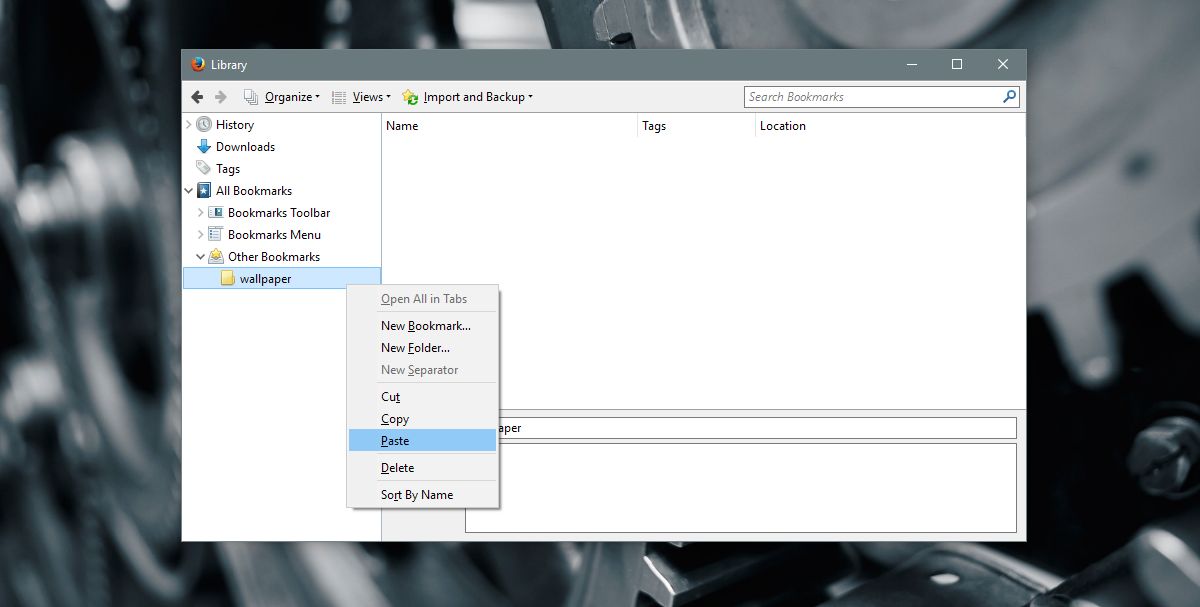
Los favicons de los enlaces que pegas pueden o puedenno aparece cuando pega los enlaces. Para solucionar esto, haga clic derecho en la carpeta y abra todos los enlaces en su navegador. No tiene que esperar a que las páginas terminen de cargarse. Espera lo suficiente para que aparezca el favicon de los sitios web y puedes cerrar las pestañas.
Exportar una carpeta de marcadores únicos
Su navegador secundario ahora tendrá todos los marcadores que desea exportar. Continúe y use la función de exportación para guardar los marcadores en un archivo HTML o XML.
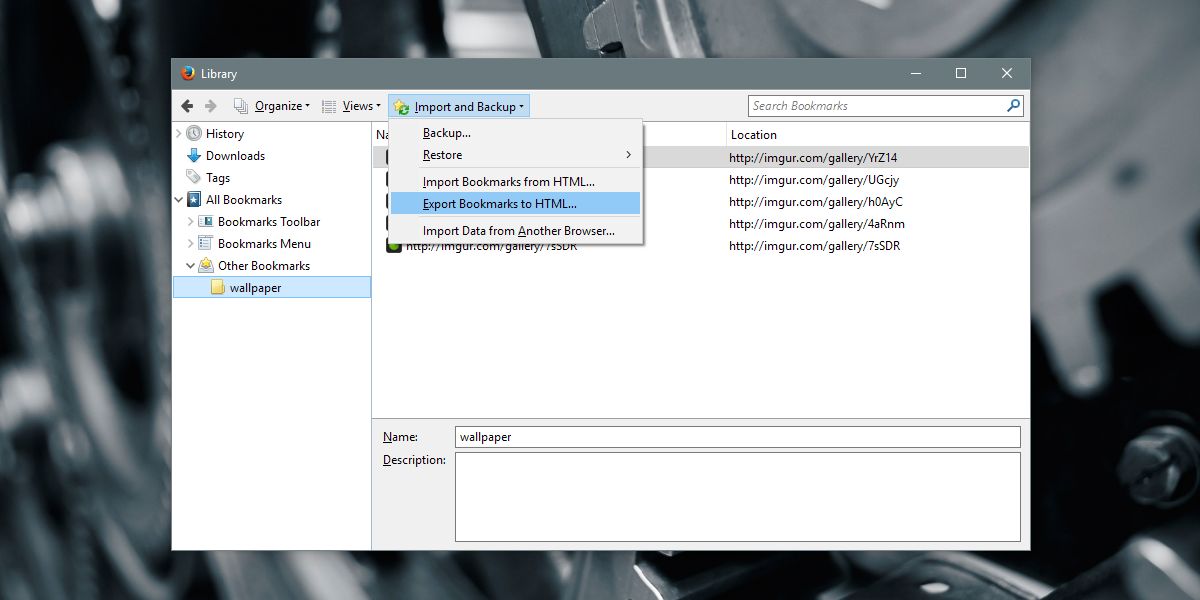
Ordenando el desorden
Ahora puede importar el archivo HTML que exportómarcadores también. Nuevamente, su navegador tendrá una herramienta incorporada para importar marcadores. El único problema que enfrentará es encontrar la carpeta que desea exportar.
En Firefox, la carpeta de marcadores que exportó estará en Todos los marcadores> Menú Marcadores> Otros marcadores.
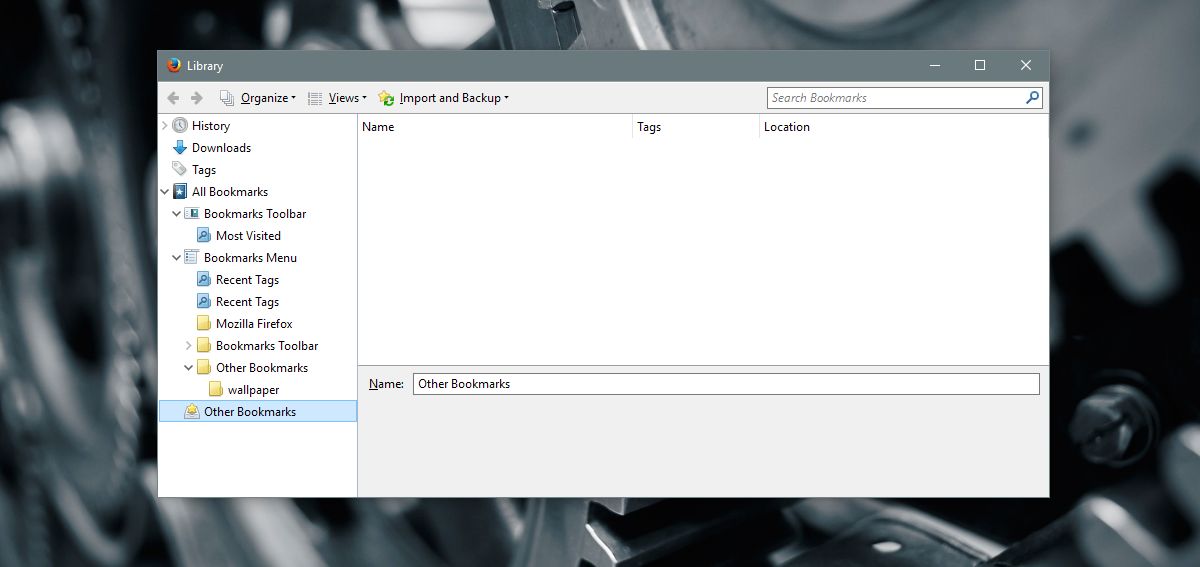
En Chrome, la carpeta de marcadores que importó estará en la barra de marcadores> Importado> Otros marcadores.
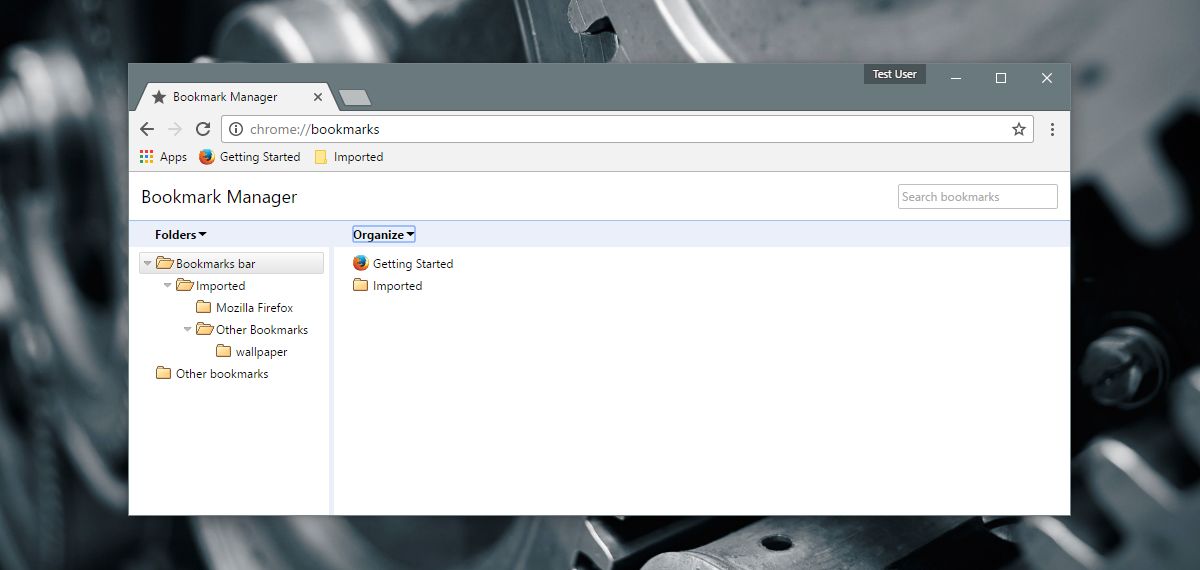
Puede eliminar los marcadores adicionales que se exportaron. Luego puede arrastrar y soltar la carpeta que necesita a una ubicación diferente en la biblioteca de marcadores.
Limitaciones
No vamos a pretender que esto es perfectosolución. Como con todas las soluciones, esta tiene sus limitaciones. La principal limitación es que el título y / o las descripciones de la página no se copian entre los navegadores. Por este mismo motivo, no se guardan en el archivo HTML. Para solucionar esto, debe recurrir a otra solución larga. Abra cada enlace, elimínelo como marcador y agréguelo nuevamente en su navegador secundario. Es una tarea extremadamente repetitiva que empeora si una carpeta tiene muchos enlaces guardados. Dicho esto, obtienes tus enlaces al final. Realmente debería haber una manera más fácil de hacer esto.













Comentarios